아이폰 색상반전 손 쉽게 설정해요
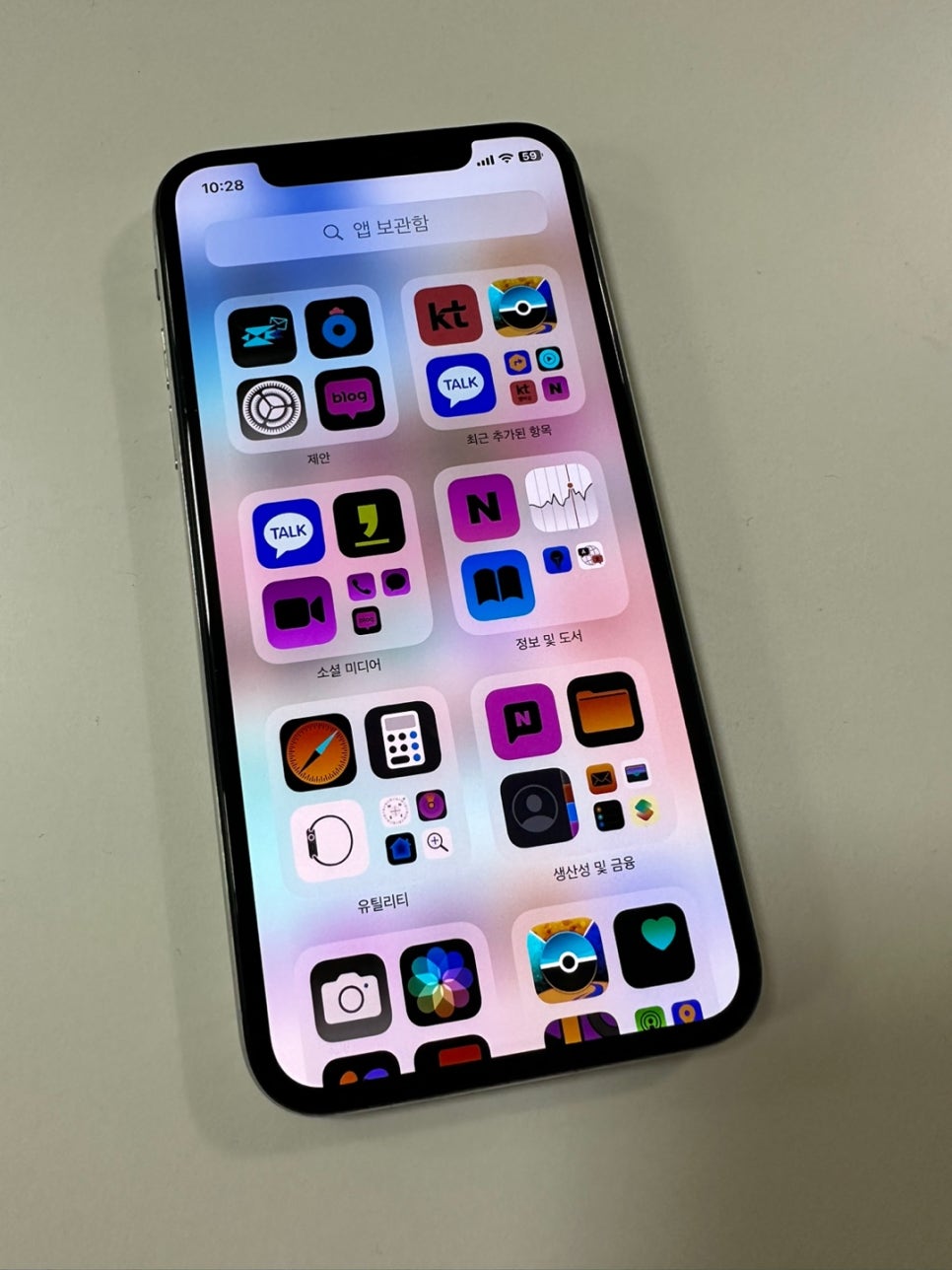
안녕하세요 ! 아이펀입니다 :)
우리는 하루가 다르게 발전하는 스마트 시대에 살고 있습니다.
늘 내 곁에 스마트폰을 두고 정말 많은 일을 손쉽게 처리하곤 하죠.
수많은 기능이 탑재되어 있기에 가능한 것인데요, 그 모든 것을 다 사용하는 분은 드물 것이라 생각합니다 ^^;
저 또한 마찬가지로 쓰는 것만 쓰게 되는 것 같아요.
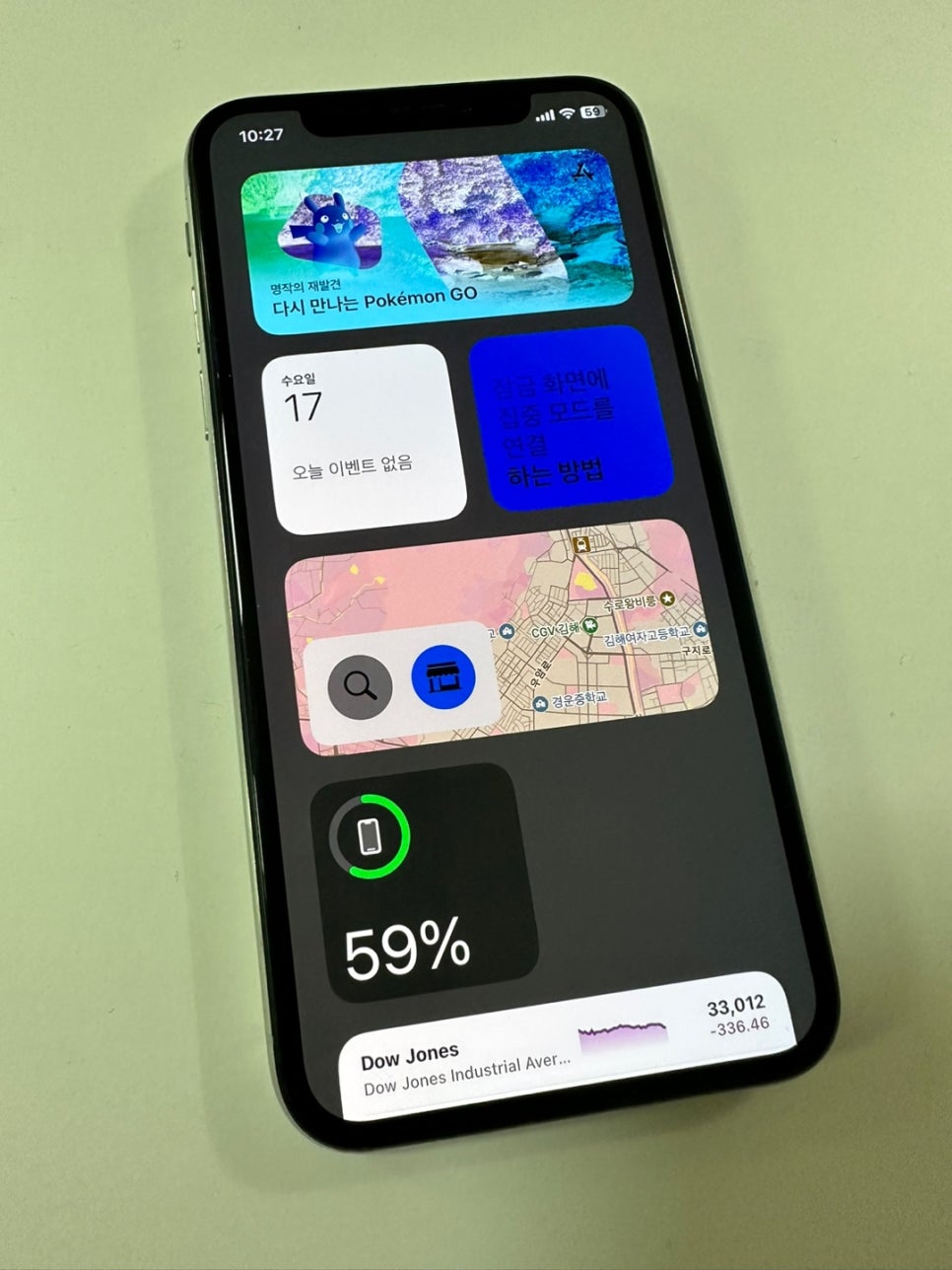
그렇기 때문에 본인도 모르게 설정이 바뀌어서 당황하는 경우가 간혹 생기기도 합니다.
오늘은 아이폰을 사용하시는 분들께 도움이 될만한 팁으로 색상반전에 대해 포스팅하겠습니다.
바로 위에 있는 사진처럼 특수한 필터가 적용된 듯한 느낌의 화면이 되는 것인데요,
앱이나 특정 부분을 비교적 또렷하게 확인 가능하다는 장점도 있어서 일부러 쓰실 수도 있지만
앞서 말한 것과 같이 사용자도 모르게 이처럼 되어 있다면 다시 돌려놓을 방법을 궁금해하실거에요.
그럼 바로 아이폰 색상반전 설정법에 대해 알아보도록 하겠습니다.
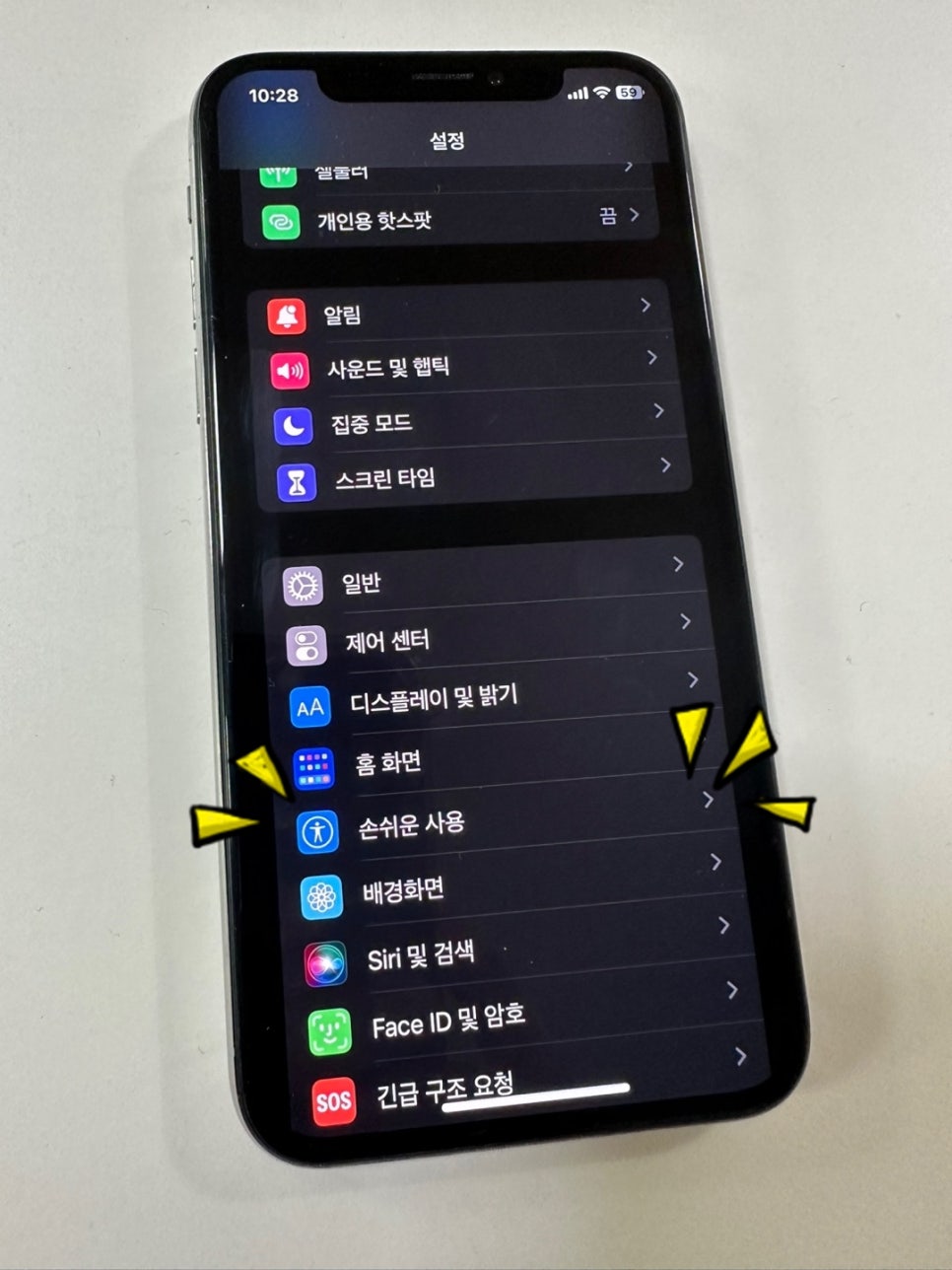
먼저 '설정' 앱에 들어가서 아래로 조금 내리다 보면 나오는 '손쉬운 사용'에 진입합니다.
먼저 '설정' 앱에 들어가서 아래로 조금 내리다 보면 나오는 '손쉬운 사용'에 진입합니다.
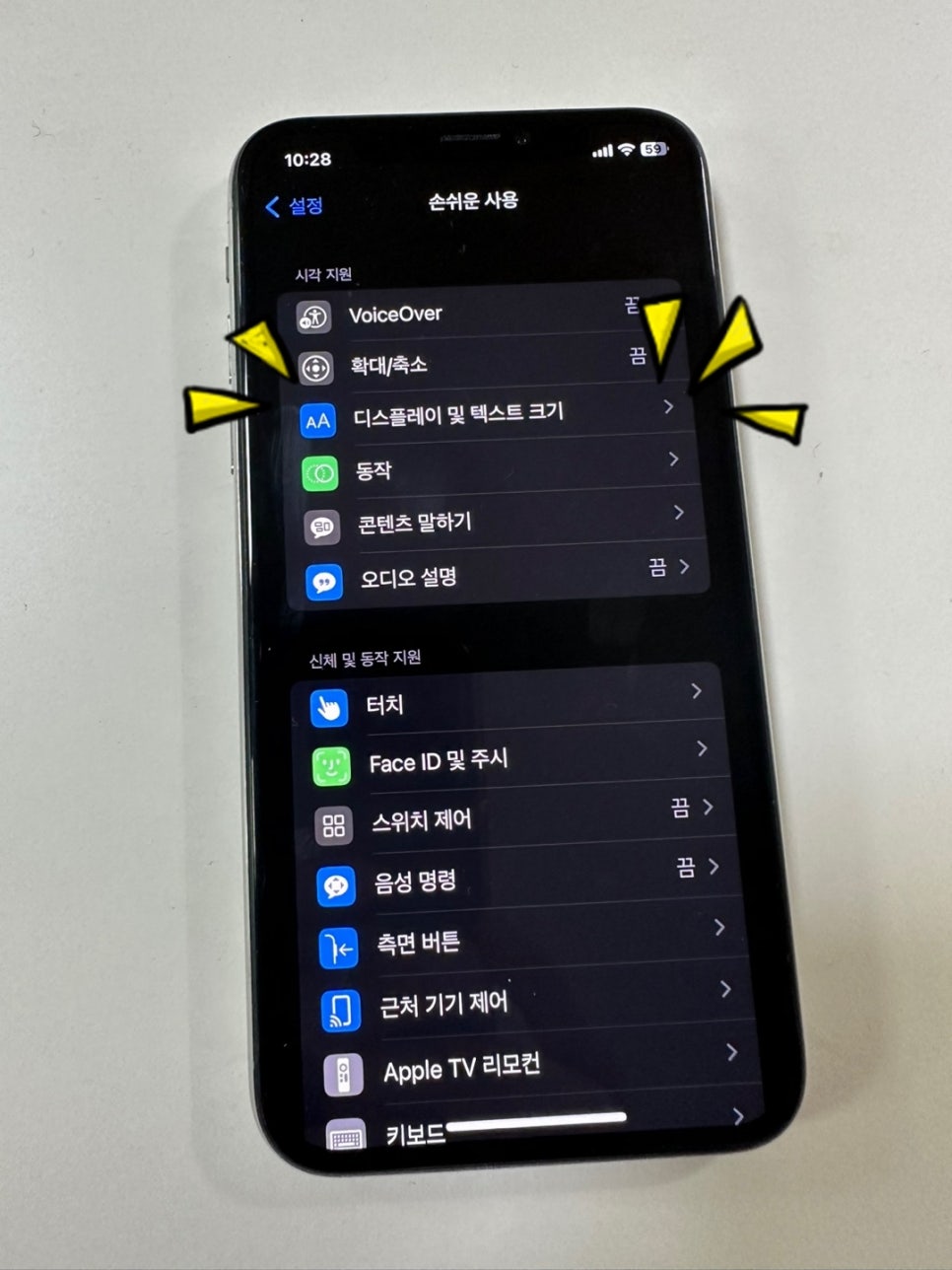
2. 상단 시각 지원 항목 중 '디스플레이 및 텍스트 크기' 를 찾아 터치해주세요.
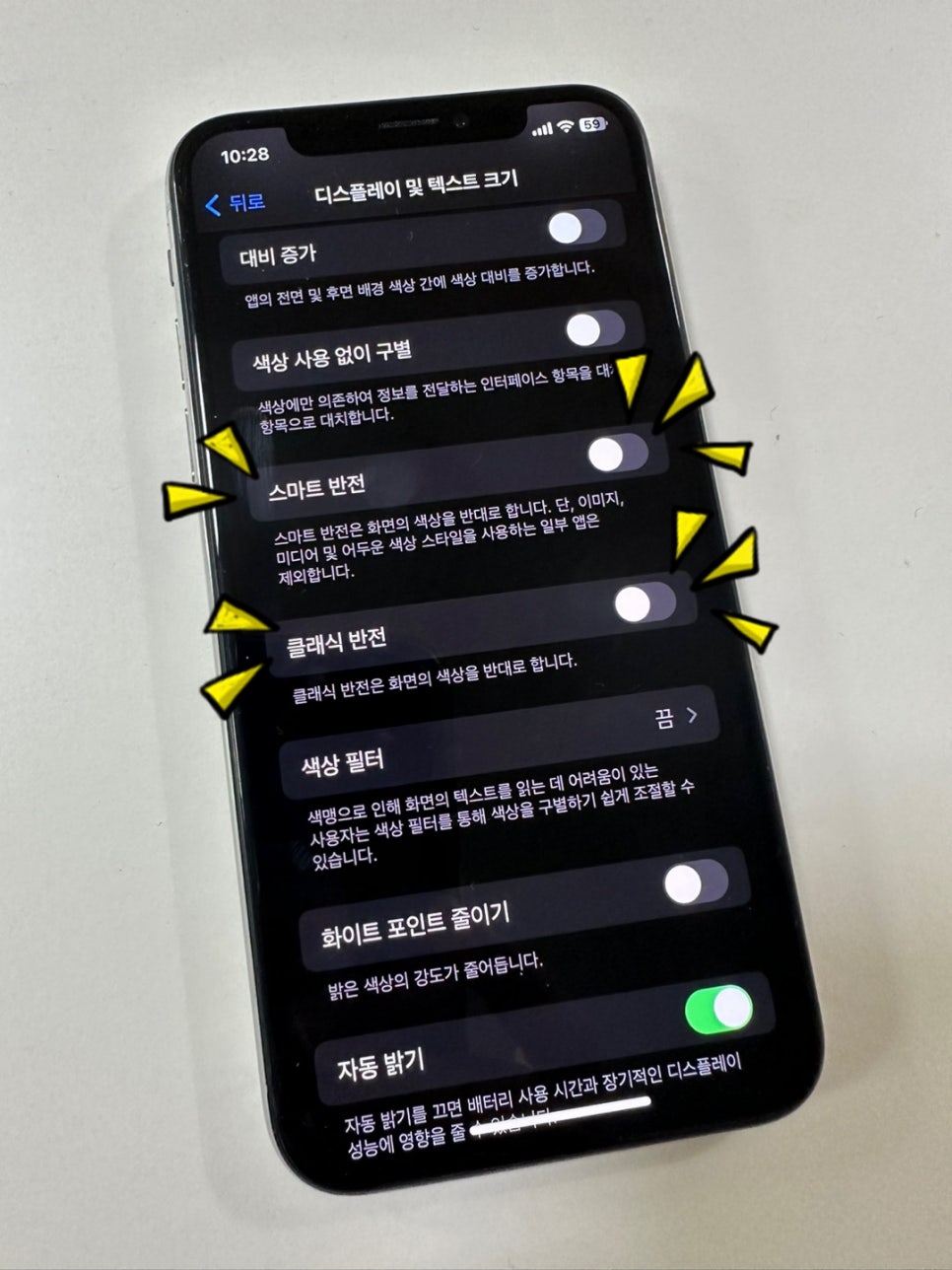
3. 아래로 조금만 스크롤하면 '스마트 반전'과 '클래식 반전' 기능이 보이실 거에요 ~
스마트 반전은 이미지 및 일부 앱은 말 그대로 스마트하게 제외하고 반전시키는 것이며
클래식 반전은 모든 화면에 대한 색상을 반전시키는 것입니다 :)
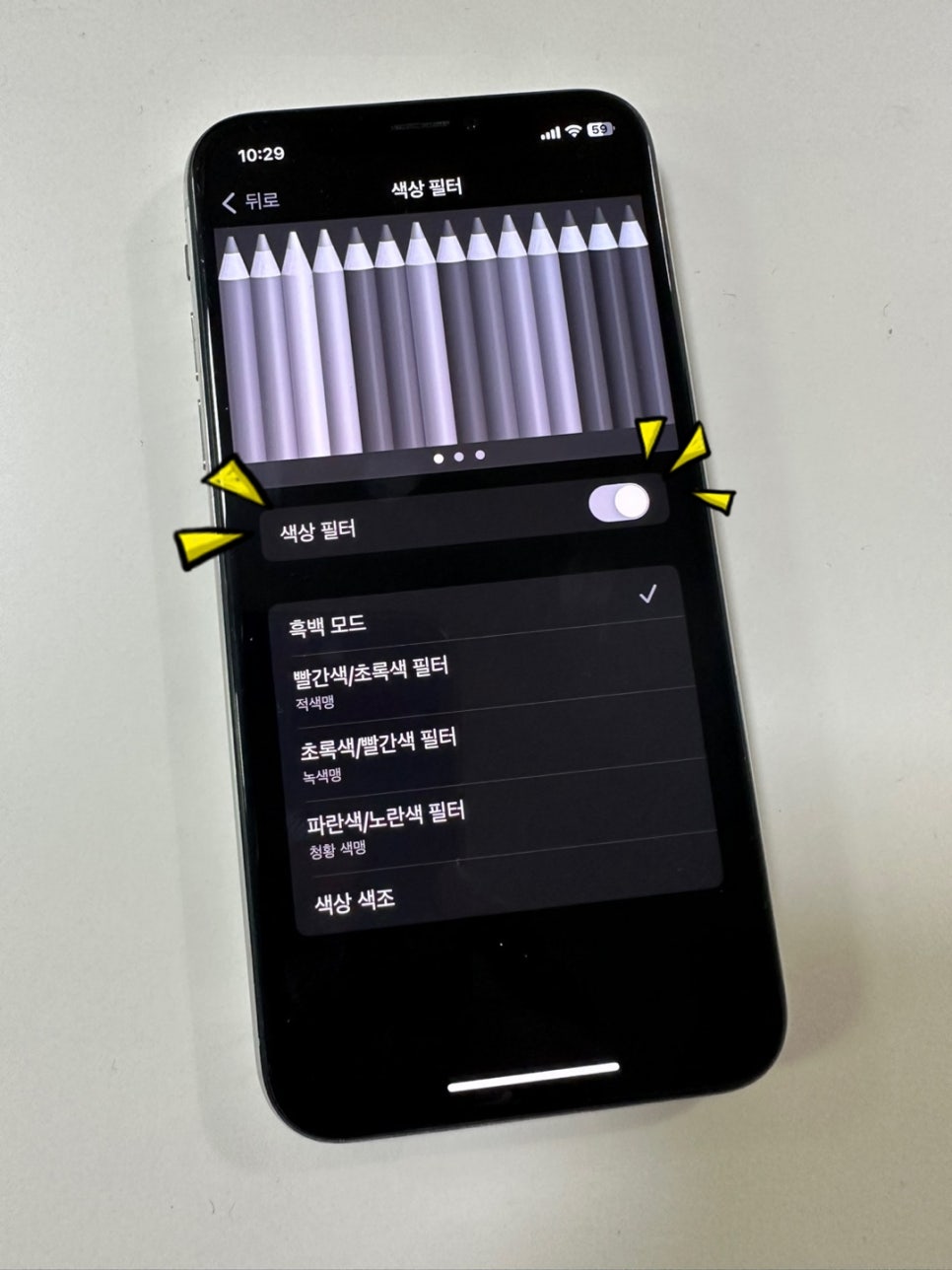
그 외에도 여러 작업이 가능한데요, '색상 필터'를 사용해보면 흑백 모드로 바꾸거나 빨간색/초록색 등 사용자가 원하는 방향으로 조절이 가능합니다.
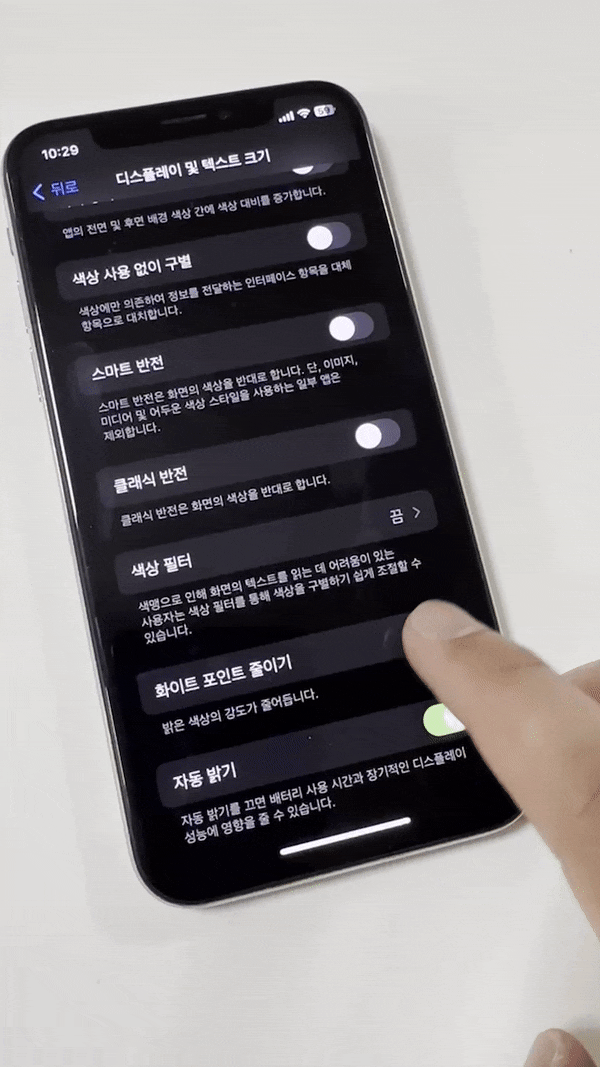
완벽하게 어두운 화면을 보고 싶을 떈 위와 같이 '화이트 포인트 줄이기' 를 사용하시면 좋을 것 같아요.
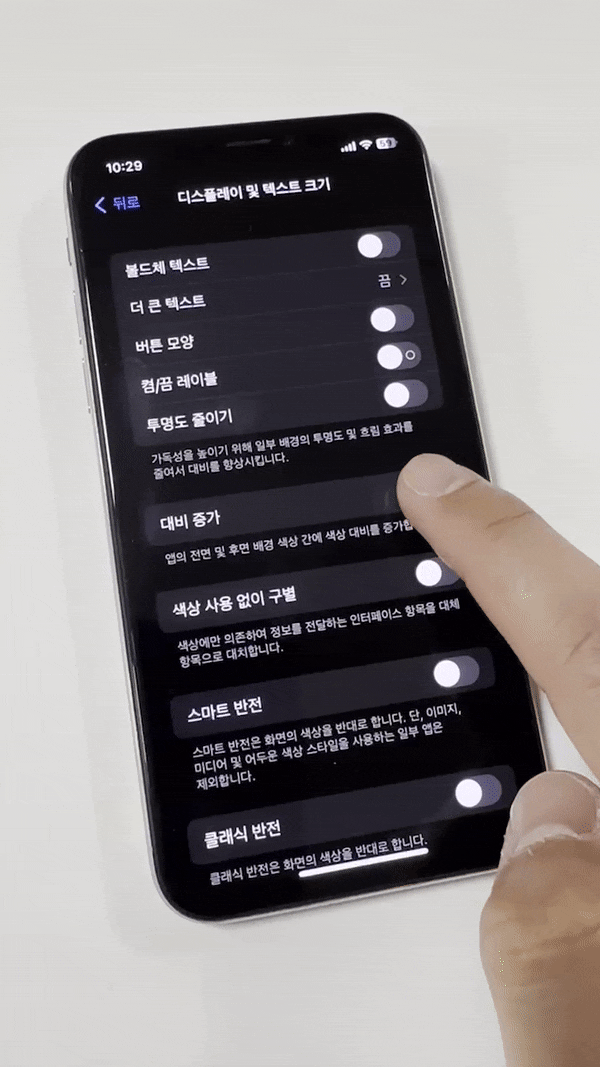
반대로 화면의 대비가 증가되길 원할 경우에도 이렇게 가능합니다.
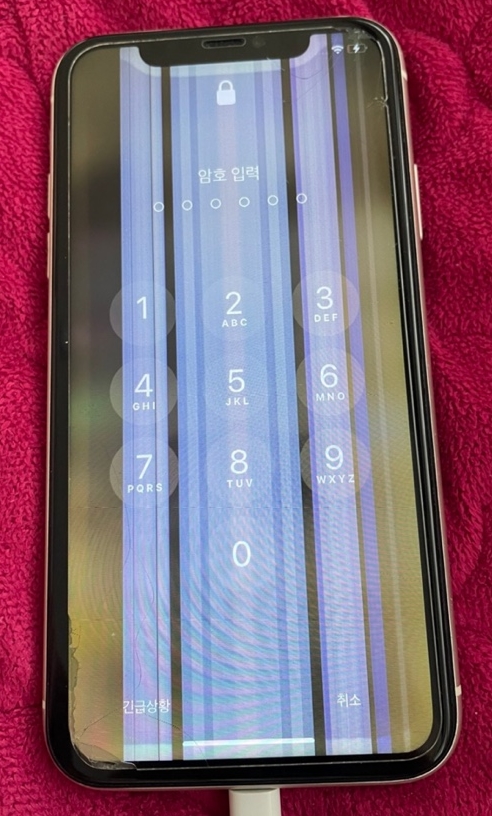
다만 충격 혹은 침수가 되어 이처럼 줄이 가는 식으로 화면이 이상해진 경우라면
어쩔 수 없이 디스플레이를 교체받아야 합니다.

아이펀은 정품추출액정으로 해당 문제를 순식간에 해결이 가능합니다.
택배로도 수리가 가능하니 이 점 참조해주시길 바래요 :)
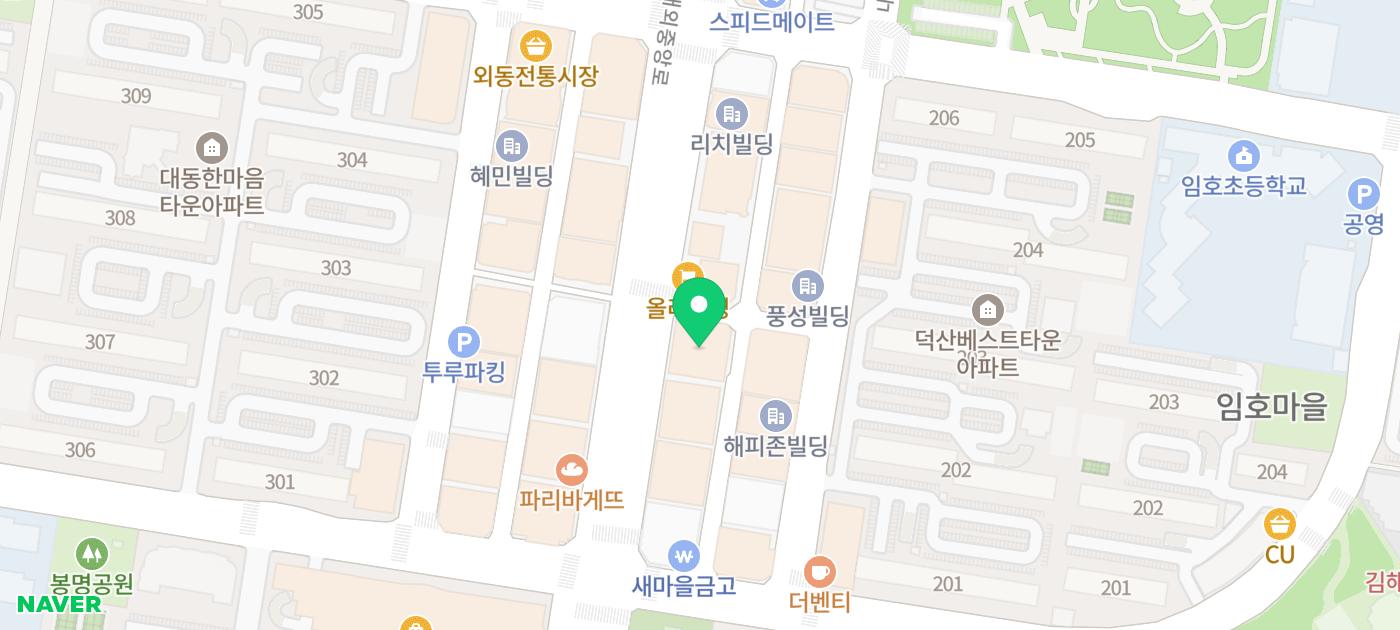
경상남도 김해시 내외중앙로 36 동부산아이존힐 901호
지금까지 아이폰 색상반전 손 쉽게 설정하는 방법에 대해 알아봤습니다.
필요하신 분들께 좋은 정보가 되었으면 좋겠어요 !
감사합니다 !!